検索はキーワードに基づいています。
例:「手順」
自然言語で検索しないでください
例:「新しいプロシージャを作成するにはどうすればよいですか?」
画像シーケンスの読み込み
合成を開始する準備ができたら、背景または前景の画像シーケンスをインポートすることから始めることができます。通常、シーケンスのフル解像度バージョンとプロキシ解像度バージョンの両方を読み取ります。一度に複数の画像シーケンスを読み取ることができます。
画像シーケンスのインポート
を使用して画像シーケンスをインポートするにはNukeのファイルブラウザ:
| 1. | 選択するImage > Read (または押すRオーバーNukeノードグラフ)。 |
ヒント: 押すR既存の読み取りノードを選択した状態で、そのノードで指定された場所でファイルブラウザーを開きます。
| 2. | インポートするイメージシーケンスを参照します。ファイルブラウザの使用方法については、 ファイルブラウザを使用する。開きたいファイルを選択します。複数のファイルを同時に開く場合は、 Ctrl/Cmd+ファイルをクリックして、クリックしますOpen。 |
読み取りノードがノードグラフに挿入されます。
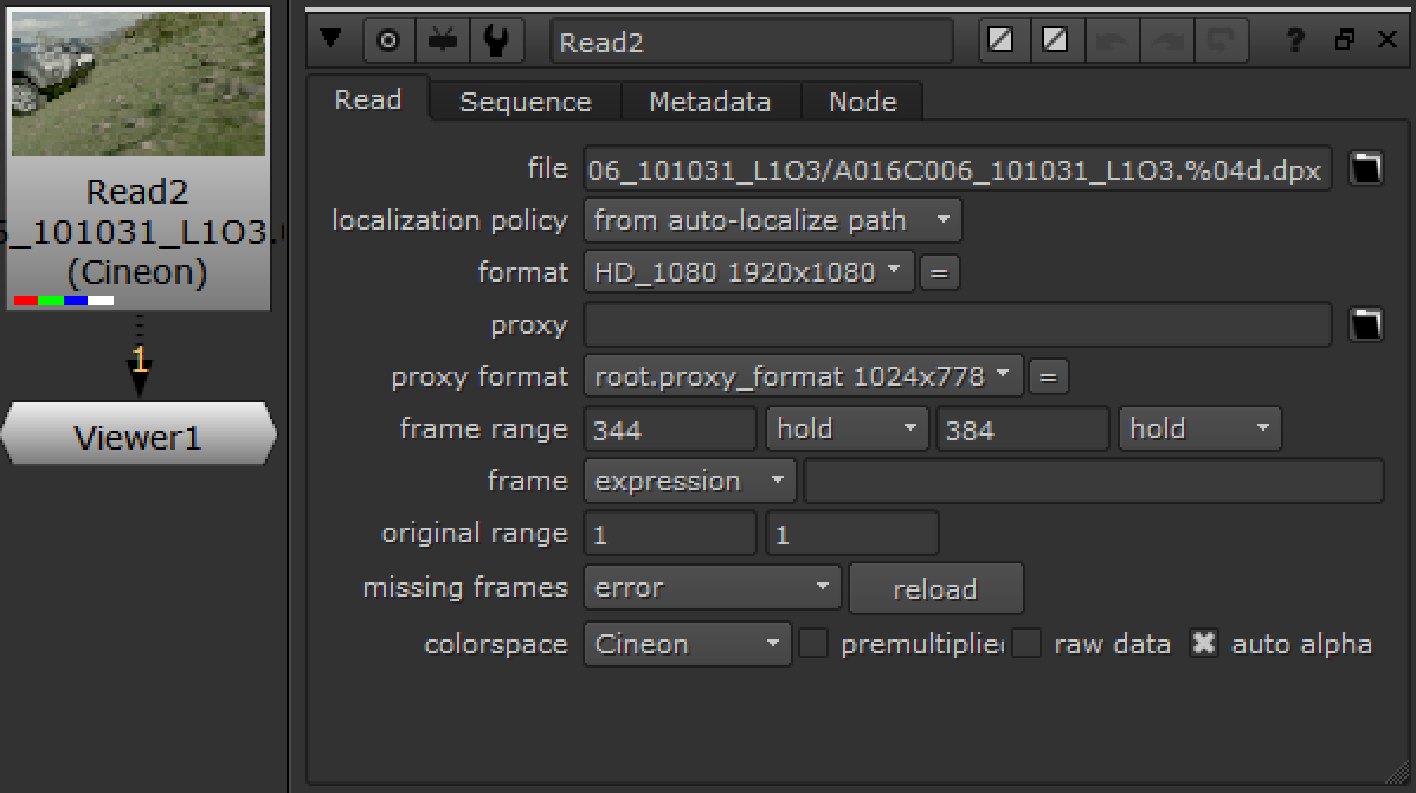
Nukeイメージシーケンスをインポートし、読み取りノードにサムネイルとして表示します。一般に、読み取りノードはシーケンスの再フォーマットやサイズ変更を一切行わず、ノードのプロパティパネルが更新され、シーケンスのネイティブ解像度とフレーム範囲が表示されます。ことに注意してくださいformatそしてproxy formatコントロールのフィールドは画像の形式を示し、ファイルから読み取られた画像のサイズをこの形式に変更しません。
| 3. | を使用して、ファイルの使用可能なバージョンを循環できます。 Alt+Up/Down矢印キー。使用可能な最高バージョンにスキップする場合は、を押しますAlt+Shift+Up矢印キー。 |
バージョンは、次の形式で記述する必要がありますNukeそれらを認識する:
../myFiles/grades/A003_C007_071105_v01_001.r3d
../myFiles/grades/A003_C007_071105_v02_001.r3d
../myFiles/grades/A003_C007_071105_v03_001.r3d
| 4. | シーケンスに赤、緑、青のチャンネルがあり、アルファチャンネルがない場合は、 auto alpha読み取りノードコントロールパネルのボックスを使用して、アルファチャネルを1に設定します。これにより、起こりうる問題の発生を防ぎますNukeアルファチャネルを読み取ろうとしますが、アルファチャネルは存在しません。のauto alphaデフォルトでは、チェックボックスはオフになっています。 |
注意: Nukeネイティブ形式から画像を読み取りますが、読み取りノードは線形色空間を使用して結果を出力します。必要に応じて、読み取りノードのプロパティパネルで[カラースペース]オプションを変更するか、 Color > Colorspaceノードを使用して、出力または計算する配色を選択します。
注意: 最大画像サイズNuke表示できるビューアは2 ^ 32 = 4,294,967,296ピクセルです。これは、64k x 64k、128k x 32k、256k x 16k、または512k x 8kと同じです。画像がこれよりも大きい場合、サイズが変更され、次の警告が表示されます。
「ビューアの画像は<size> x <size>にクリップされます!」
たとえば、画像の解像度が60,000 x 4473の場合、 Nukeピクセル数が2 ^ 32より小さいため、画像を表示できます。ただし、解像度が110,000 x 50,000(2 ^ 32ピクセル以上)の場合、画像は85,899 x 50,000にサイズ変更されます。
ビューアに加えて、この制限は各ノード間で渡される画像の境界ボックスにも適用されます。
| 5. | イメージシーケンスのプロキシバージョンがある場合は、 proxyフィールドのフォルダーアイコン |
プロキシファイルは、使用中のプロキシ解像度と一致する必要はありません。設定に応じて、フル解像度またはプロキシファイルが必要なプロキシサイズにスケーリングされます。詳細については、 プロキシモード。
| 6. | をクリックすると、読み取りファイルに含まれるメタデータにアクセスできますMetadataタブ。ファイルに存在するキーがわかったら、それらを式で参照できます。見る表現詳細については。 |
表示されるメタデータは、ファイルの種類によって異なります。たとえば、 .jpgのみが含まれる場合がありますinput/キー。ただし、QuickTimesにはinput/そしてquicktime/キー。見るファイルメタデータの使用詳細については。
外部ファイルブラウザから画像シーケンスをインポートするには
画像をロードするには、外部ファイルブラウザからノードグラフに画像をドラッグアンドドロップすることもできますWindowsExplorerまたはMac Finder)。この方法で画像シーケンス全体をロードするには、画像を含むディレクトリをノードグラフにドラッグアンドドロップします。
QuickTimeファイルのインポートに関する注意
QuickTimeを読むとき.movファイル、 Nuke nclcアトム、gamaアトム、ProResコーデックヘッダーを含むQuickTimeヘッダーからメタデータキー/値ペアの拡張リストを読み取ることにより、「最適な」組み合わせを選択しようとします。以下を手動でオーバーライドできます。 mov Optionsノードのプロパティの読み取りパネルで:
• decoder -ファイルの読み取りに使用するデコードライブラリを設定します。
• mov32 -すべてのQuickTimeコーデックを使用しますが、デコード中の複雑さが増すため、処理が遅くなる可能性があります。
• mov64 -独自のパッキングとアンパッキングを使用し、処理速度を上げるためにデコード/エンコードをストリーミングしますが、QuickTimeコーデックのサブセットのみをサポートします。
注意: Nukeデフォルトは最速decoderファイルで使用されているコーデックの場合-あなたがサポートしているタイプで読んでいる場合mov64サブセット、 Nukeデフォルトはそのリーダーです。それ以外の場合、フォールバックmov32リーダーが使用されます。
• ycbcr matrix -これは、Y'CbCrベースのピクセルタイプを使用する場合にのみ有効です。Rec 601そしてRec 709 ITU.BC仕様に従いながら、 Nuke Legacy、 Nuke Legacy Mpeg 、そしてNuke Legacy YUVS後方互換性のために保持されます。
注意: デフォルトのオプション、 Format-based、選択Rec 601またはRec 709フォーマットサイズに基づいて自動的に。
デコーダーをmov32に設定すると、2つの追加コントロールが表示されます。
• codec -QuickTimeファイルの読み取りに使用されるコーデックを設定します。コーデックドロップダウンは、問題のQuickTimeに適切なコーデックにデフォルトで設定され、利用可能な場合は、ファイルを読み取ることができると宣言されたコーデックのみをリストします。
注意: Avid DNxHDコーデックを使用している場合、 Avid AVDn、設定しないでくださいpixel format制御するr408コーデック内には既知の問題があり、シーケンス内の各フレームの進行でフレームが暗くなるためです。
• pixel format -読み取りピクセル形式を設定します。これには、色空間、ビット深度、レイアウト、範囲が含まれます。この設定は、コーデックが受け入れる最適な形式にデフォルト設定されており、 Nuke可能な場合、不明なQuickTime変換を使用せずにRGBへの変換を実行します。RGBピクセルタイプは、非RGBコーデックを扱う場合、Y'CbCrからの変換をQuickTimeに依存しています。
注意: QuickTimeファイルを読み取るとき、 Nuke次の順序でメタデータを検索し、それを使用して読み取りノードの設定を管理します。上記のレベルが使用できない場合、または予約済みまたは不明な値に設定されている場合、各レベルにフォールダウンします。
1.ファウンドリ固有のユーザーデータ
2. proresヘッダー
3. nclcアトム
4.ガマアトム
5.コーデックタイプに基づくデフォルト
クイックタイム.movファイルは、 Nukeこれは、Final Cut Proがファイルのコンテンツと表示環境に関する仮定に基づいてガンマ補正を導入するためです。
バックグラウンドプロセスの数を制限するにはNuke QuickTimeファイルの読み取り時に実行できます。 Preferencesの番号を設定しますQuickTime decoders to useの中にPerformance > Threads/Processesタブ。
AVIファイルのインポートに関する注意
.aviファイルはデフォルトでサポートされるか、またはNukeFFmpegオープンソースライブラリに基づくリーダー。使用中にエラーが発生した場合.avi読み取りノードのファイル、プレフィックスを使用する必要がある場合がありますmov64:たとえば、ファイルパスとファイル名の前mov64:\z:\job\FILM\IMG\final_comp_v01.####.avi。
OpenEXRファイルのインポートに関する注意
NukeマルチパートOpenEXRをサポート2.3画像。処理を高速化するために、ファイルの別々の部分にチャンネル、レイヤー、ビューを保存できます。マルチパートOpenEXRファイルは、シングルパートOpenEXRファイルとまったく同じ方法でロードできます。
OpenEXRファイル形式では、表示ウィンドウの左下隅を任意の位置に配置できます。残念ながら、 Nukeすべての形式で左下隅の座標を0,0にする必要があります。[ノードの読み取り]コントロールパネルの[ exrOptions、あなたはチェックすることができますoffset negative display window伝えるボックスNuke表示ウィンドウの左側のx座標が0になるように画像をオフセットします。チェックボックスをオフにすると、 Nuke x座標で負の量だけ両側からフォーマットを縮小します。つまり、領域をオーバースキャンとして扱います。
デフォルトでは、 exrツリー内の他のメタデータと区別するために、プレフィックスがメタデータキーに付加されます。接頭辞を付けずに「そのまま」でメタデータを読みたい場合は、有効にしますdo not attach prefix。
読むとき.exrファイルでは、データウィンドウの端のピクセル、またはNuke用語は、を使用して処理されますedge pixels落ちる:
• plate detect -境界ボックスと形式が正確に一致する場合、すべてのエッジを繰り返します。それ以外の場合は、端に黒を追加します。
• edge detect -一致するエッジごとに、エッジピクセルを繰り返します。一致しないエッジに黒を追加します。
• repeat -常に境界ボックスの外側のエッジピクセルを繰り返します。
• black -常に境界ボックスの外側に黒いピクセルを追加します。
Linuxでは、 Nuke OpenEXRリーダーは、メモリマッピング機能を使用して、PIZ圧縮された読み取りのパフォーマンスを向上させます。 .exrファイル。ただし、一部のお客様は、PIZで圧縮された大きな(フレームサイズとチャネル数)を読み取るときにハングすることがあります.exr NFSネットワーク全体のファイル。この問題が発生した場合は、次のことがわかりますNukeこのオプションを有効にしてmmap機能を使用しないでください。ケースバイケースで設定するか、またはinit.py常に無効にします。knobDefaultの詳細については、 Nuke Pythonドキュメント(Help > Documentation)。
PSDファイルのインポートに関する注意
レイヤードをロードするとき.psdファイル、というボタンBreakout Layers下に表示されますpsd Options読み取りノードのコントロールパネル。この「ブレークアウト」をクリックすると.psdいくつかのシャッフルノードを使用して別々のレイヤーにファイルし、これらのレイヤーをいくつかのPSDMergeノードと再結合します。各レイヤーは、わかりやすくするために背景ノードを使用してグループ化およびラベル付けされています。さらに、シャッフルノードとPSDMergeノードの間にクロップノードが挿入され、各レイヤーの境界ボックスを個別に調整できます。
PSDMergeノードは、この機能専用のマージノードの一種です。コントロールパネルには、 operationドロップダウンメニュー、 maskフィールド( invertチェックボックス)およびmixスライダー。レイヤーのブレンドモードがPhotoshop®で設定されている場合、 Nukeこれを自動的に設定しますoperation落ちる。
注意: PSDmergeのブレンドモードは近似値であり、Photoshop®と完全には一致しません。
命名規則
イメージシーケンスのファイル名は、通常、拡張子の前の数字で終わります。たとえば、image0001.rgb、image0002.rgb、image0003.rgbなどです。このようなファイルを参照すると、シーケンスが次のように表示されることがあります。 image####.rgb。ここに、 ####はNukeが4桁の増分形式であることを示す方法。image001などの3桁の形式の場合.rgb、フレーム番号変数は###。
Nukeのファイルブラウザは、次のように、埋め込まれていないファイル名も認識します。 image1.rgb、 image2.rgb、 image3.rgb 、 等々。彼らはimage#.rgb。
現在のフレームとの関係を変更する
フレーム読み込み
デフォルトでは、 Nuke処理された現在のフレームと読み込まれたフレームとの間の正確な関係を想定しています。たとえば、フレーム15 Nuke image.0015.rgbを読み取ります。ただし、この動作を変更するにはframe読み取りノードのパラメーター。たとえば、image.0500.rgbからimage.1000.rgbに至るシーケンスがある場合、フレーム1でimage.0500.rgbを読み込むことができます。Nuke式、指定された開始フレーム、および一定のオフセットを使用してこれを行うことができます。それぞれの方法を以下に説明します。
式を使用する
| 1. | 選択するImage > Read画像シーケンスをインポートします。 |
| 2. | 読み取りノードコントロールで、 frameドロップダウンメニューへexpression。右側のフィールドに式を入力します。この式は、現在のフレームと読み込まれたフレームの関係を変更します。 |
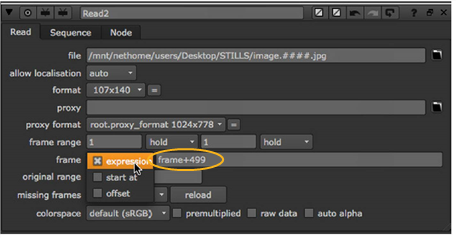
たとえば、クリップがimage.0500.rgbから始まり、この最初のフレームをフレーム500ではなくフレーム1に配置する場合、次の式を使用できます。 frame+499。この方法では、499フレームが現在のフレームに追加され、読み込まれたフレームの番号が取得されます。フレーム1では、image.0500.rgbが読み込まれます。フレーム2では、image.0501.rgbが読み込まれます。等々。
式の別の例はframe*2。この式は、現在のフレームに2を掛けて、読み込まれたフレームの番号を取得します。この方法では、クリップ内の他のすべてのフレームのみが使用されます。フレーム1では、image.0002.rgbが読み込まれます。フレーム2では、image.0004.rgbが読み込まれます。フレーム3では、image.0006.rgbが読み込まれます。等々。
クリップの開始フレームを指定する
| 1. | 選択するImage > Read画像シーケンスをインポートします。 |
| 2. | 読み取りノードコントロールで、 frameドロップダウンメニューへstart at。右側のフィールドに開始フレーム番号を入力します。これは、シーケンスの最初のフレームが読み込まれるフレームを指定します。つまり、指定したフレームでクリップが開始されるように、すべてのフレームがオフセットされます。 |
たとえば、シーケンスがimage.0500.rgbから始まり、次のように入力した場合1フィールドでは、image0500.rgbはフレーム1で読み込まれます。同様に、あなたが入力した場合100フィールドでは、image0500.rgbはフレーム100で読み込まれます。
すべてのフレームを一定値でオフセットする
| 1. | 選択するImage > Read画像シーケンスをインポートします。 |
| 2. | 読み取りノードコントロールで、 frameドロップダウンメニューへoffset。右側のフィールドに一定のオフセットを入力します。この定数値は現在のフレームに追加され、読み込まれるフレームの番号を取得します。 |
たとえば、クリップがimage.0500.rgbから始まり、この最初のフレームをフレーム500ではなくフレーム1に配置する場合、次を使用できます。 499定数オフセットとして。この方法では、現在のフレームに499が追加され、読み込まれるフレームが取得されます。フレーム1では、image.0500.rgbが読み込まれます。フレーム2では、image.0501が読み込まれます。
負の値を定数オフセットとして使用することもできます。たとえば、値-10を使用する場合、 Nuke現在のフレームから10を減算して、読み込まれたフレームを取得します。フレーム20では、image.0010.rgbが読み込まれます。フレーム21で、image.0011.rgbが読み込まれます。等々。
申し訳ありませんが、これは役に立ちませんでした
なぜこれが役に立たなかったのですか? (当てはまるもの全てをご確認ください)
ご意見をいただきありがとうございます。
探しているものが見つからない場合、またはワークフローに関する質問がある場合は、お試しくださいファウンドリサポート。
学習コンテンツを改善する方法についてご意見がある場合は、下のボタンを使用してドキュメントチームにメールを送信してください。
フィードバックをお寄せいただきありがとうございます。